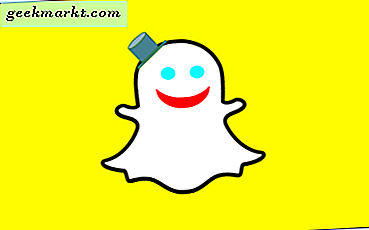Notepad ++ ist ein großartiger Ersatz für Notepad in Windows und macht Textbearbeitung und Markup einfach. Für solch eine leichte, kostenlose App hat es viele Funktionen. Funktionen, die durch Plugins weiter verbessert werden können. Hier sind einige der besten Notepad ++ Plugins, die Sie jetzt herunterladen können.
Genau wie Ihr Browser unterstützt Notepad ++ eine große Auswahl an Plugins, die der bereits ausgezeichneten Anwendung zusätzliche Leistung und Funktionalität verleihen. Von der Programmierung über das Editieren, Navigieren bis zum Ausmalen ist für jeden etwas dabei.
Wie installiere ich ein Notepad ++ Plugin?
Bevor wir uns mit diesem Tutorial beschäftigen, wollen wir uns zuerst kurz vorstellen, wie man eines dieser Plugins hinzufügt. Glücklicherweise sind die Leute hinter Notepad ++ weit voraus, da sie einen Plugin-Manager eingebaut haben, der uns hilft.
- Öffnen Sie Notepad ++ und wählen Sie Plugins.
- Wählen Sie Plugin Manager und dann Show Plugin Manager. Sie sollten ein neues Fenster mit einer Auswahl an Plugins sehen.
- Wählen Sie Einstellungen links unten und aktivieren Sie das Kontrollkästchen neben Instabile Plugins anzeigen und klicken Sie auf OK. Dadurch erfahren Sie, was Sie mit jedem von Ihnen hinzugefügten Plugin erwarten können.
- Im Hauptfenster müssen Sie nur das Kontrollkästchen neben einem Plugin aktivieren und die Schaltfläche Installieren auswählen.
- Nach der Installation gehen Sie zurück zu Plugins und aktivieren Sie das, das Sie gerade installiert haben.
Sie müssen diese Plugins nicht herunterladen, da sie alle im Plugin Manager enthalten sind. Suchen Sie einfach eines der folgenden Elemente, die Sie hinzufügen möchten, aktivieren Sie das Kontrollkästchen und installieren Sie es. Das ist es!
Sie werden möglicherweise aufgefordert, Notepad ++ nach jeder Installation neu starten zu lassen. Sie können sie entweder alle laden und neu starten oder einzeln ausführen.
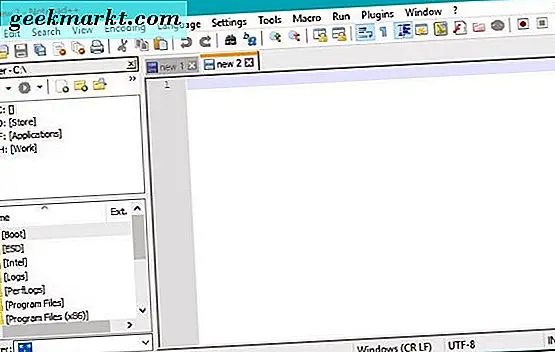
Die besten Notepad ++ Plugins
Ob Sie ein Programmierer, Webdesigner, Autor oder Editor sind, hier ist ein Notepad ++ Plugin, das Ihnen das Leben ein wenig erleichtern wird. Hier sind nur ein paar.
Forscher
Explorer war das erste Notepad ++ Plugin, das ich installiert habe. Es stellt ein kleines Explorer-Fenster auf der linken Seite der Benutzeroberfläche ein, mit dem Sie schnell auf Ihrem Computer nach Dateien suchen können. Wenn Sie mit vielen von ihnen arbeiten, ist dieses Plugin von unschätzbarem Wert. Es funktioniert genau wie Windows Explorer und macht es einfach, über einen lokalen Computer oder Netzlaufwerke zu finden, was Sie suchen.
Vergleichen
Ich arbeite viel in Notepad ++, so dass Compare für mich essentiell ist. Es tut genau das, was der Titel andeutet. Vergleicht Ihre Arbeit mit einer gespeicherten Kopie, damit Sie die Bearbeitung, den Code oder was auch immer überprüfen können. Dies ist für detailliertere Arbeiten unerlässlich und von unschätzbarem Wert. Es zeigt zwei Dateien nebeneinander und scrollt beide gleichzeitig. Unterschiede zwischen den beiden Dateien werden in verschiedenen Farben hervorgehoben, um sie so viel leichter zu erkennen.
Mehrfache Zwischenablage
Wenn Microsoft Word eine Option wie Multi-Zwischenablage hätte, wäre ich so viel glücklicher, es zu verwenden. Wie schon der Name andeutet, erstellt dieses Notepad ++ Plugin eine editierbare Zwischenablage, mit der Sie eine Auswahl an Text anstatt nur der letzten Auswahl speichern können. Es wird ein kleines Fenster auf der linken Seite des Fensters angezeigt und fügt für jede Kopie oder jeden Schnitt einen Zeileneintrag hinzu. Sie können dann jeden einzelnen auswählen, um ihn in die Datei einzufügen. Es ist eine geniale Arbeit!
DSpellCheck
DSpellCheck ist ein weiteres Plugin, das ich oft benutze. Obwohl ich in keiner Anwendung auf die Rechtschreibprüfung angewiesen bin, ist dies eine nützliche sekundäre Überprüfung meiner Arbeit. DSpellCheck überprüft die Rechtschreibung gut und kann dies in einer Vielzahl von Sprachen tun. Ich schreibe in drei Versionen von Englisch und dieses kleine Plugin hilft mir bei jedem von ihnen.
Fingertext
FingerText ist sehr nützlich, um HTML oder CSS oder allgemeines Schreiben zu beschleunigen. In diesem Plugin setzen Sie den Trigger-Text und binden ihn an einen Hotkey. Es kann alles sein, von einem einfachen Satz HTML-Code bis zu einem Satz, den Sie viel tippen. Sie legen dann einen Hotkey fest, um diesen Text auszulösen und ihn in Dokumenten zu verwenden. Es ist so einfach und spart so viel Zeit!
HTML Vorschau
HTML Preview ist ein weiteres nützliches Notepad ++ Plugin für Autoren und Programmierer. Es ermöglicht Ihnen, Ihre Arbeit in einer HTML-Seite zu sehen, um zu sehen, ob alles gut aussieht. Es funktioniert nur in reinem HTML, liest also kein CSS-Stylesheet, aber um Ihre Arbeitsweise zu überprüfen, ist es sehr nützlich.

TextFX
TextFX ist ein großartiges Plugin mit einer ganzen Reihe von Funktionen. Sie können damit wiederholte Wörter, wiederholte Zeilen markieren, Groß- und Kleinschreibung ändern, Klammern hinzufügen, HTML aufräumen, Änderungen hinzufügen oder Code und Dutzende anderer Funktionen entfernen. Es gibt so viele und dieses Plugin ist so gut, dass es ein eigenes Tutorial haben könnte und wir würden immer noch nicht alles abdecken.
Npp exportieren
Npp Export ist sehr praktisch, wenn Sie HTML in Notepad ++ schreiben oder üben und es in eine HTML-Datei exportieren möchten. Es funktioniert auch mit RTF-Format. Ich habe es oft benutzt, um HTML mit W3-Schulen zu lernen. Ich würde HTML in Notepad ++ üben und es in eine Datei exportieren, die bereit ist, um wirklich zu prüfen. Wenn Sie mit der HTML-Vorschau arbeiten, können Sie schnell sehen, ob Sie die Übung direkt vor und nach dem Speichern der Datei erhalten haben.
Fallende Ziegelsteine
Okay, Falling Bricks ist nicht gerade ein Produktivitäts-Plug-in, aber es ist ein bisschen Erleichterung, wenn Sie den ganzen Tag auf Code gestarrt haben. Es ist ein Tetris-Klon, der in Notepad ++ ausgeführt wird. Es ist nicht das am weitesten fortgeschrittene Spiel aller Zeiten, aber es macht Spaß und ein wenig Entspannung, während Sie Ihr Gehirn ausruhen.
Das sind einige der besten Notepad ++ Plugins, die du herunterladen kannst, soweit es mich betrifft. Jeder von ihnen fügt einer bereits leistungsfähigen Anwendung einige nette Tricks hinzu und erleichtert die Arbeit ein wenig.
Hast du irgendwelche anderen Plugins, die du benutzen willst? Erzählen Sie uns davon, wenn Sie es tun!